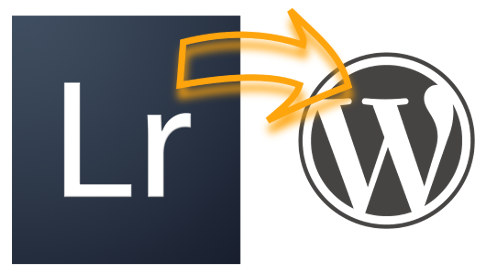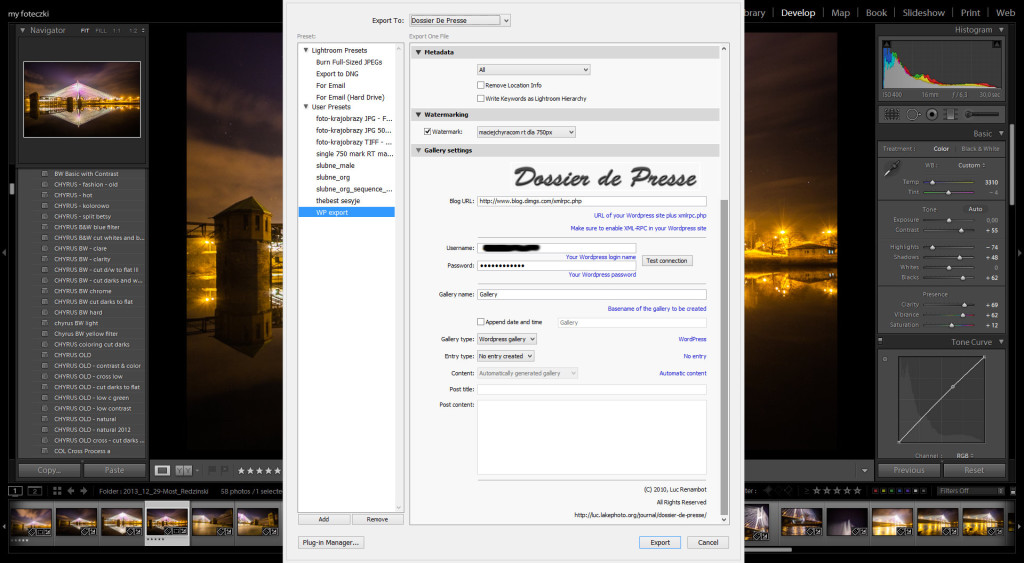Rozważając jak łatwo i przyjemnie (czytaj szybko :) ) publikować zdjęcia na swoich stronach opartych na WordPressie wpadłem na pomysł stworzenia plugina do Lightrooma, który to zrobi automatycznie. Oczywiście, zanim zabrałem się za studiowanie SDK i LUA przekopałem internety w celu sprawdzenia, czy nikt tego już nie zrobił. Znalazłem dwa godne uwagi rozwiązania. Chciałbym przedstawić jedno, moim zdaniem najciekawsze – Dossier de Presse. Plugin jest darmowy, ale warto wesprzeć autora dotacją na jego rozwój, dzięki czemu plugin i użytkownicy mają wsparcie i rozwija się wraz z nowymi wersjami Lightrooma. Wtyczka może dokonać eksportu do standardowej galerii WordPressa lub do NextGen Gallery. Istnieje możliwość opisywania zdjęć, automatycznego tworzenia postów/stron ze zdjęciem lub galeriami.
Jak korzystać?
Użycie plugina jest bardzo proste. Wystarczy ściągnąć paczkę ze strony autora, zainstalować poprzez Plugin Managera w Lightroomie i skonfigurować :)
W związku, że używam Lightrooma 4, to na jego przykładzie opiszę użycie pluga. Autor zapewnia, że działa również z LR5.
- Ściągamy plik z tej strony: Dossier de Presse.
- Otwieramy w Lightroomie Plugin Manager i sprawdzamy na istniejących już pluginach ścieżkę do katalogu z wtyczkami.
- Rozpakowujemy ściągnięty plik do folderu, gdzie LR trzyma wtyczki.
- Dodajemy plugin Dossier de Presse poprzez Plugin Managera.
- W opcjach eksportu zdjęć na liście “Export To:” wybieramy Dossier de Presse.
- Konfigurujemy parametry eksportu do WordPressa podając url naszej strony, login i hasło aby LR mógł połączyć się z WP.
- Ustawiamy pozostałe parametry o ile ich potrzebujemy. Wtyczka ma możliwość eksportu do standardowej galerii WordPressa lub do NextGen Gallery. Ja używam standardowych, więc wybrałem opcję “Wordpress gallery”.
- Dalej wybrałem parametry dla zdjęć, czyli ustaliłem rozmiar na 750px (domyślnie jest pełna rozdzielczość) i kompresję jpga, dodałem watermark.
- Po przetestowaniu eksportu i sprawdzeniu czy działa tak jak chcemy warto zapisać sobie ustawienia jako preset.
Teraz po każdym eksporcie za pomocą preseta “WP eksport” zdjęcie “leci” na serwer do WordPressa. Logujemy się do panelu admina i w mediach widzimy nasze fotki, które można umieszczać pojedynczo lub w galerii.